Jak założyć konto?
Konto na portalu Ludzie Nauki może założyć każda osoba, która ma numer PESEL. Profil natomiast dostępny jest tylko dla osób pracujących naukowo. W tej chwili swój profil może zobaczyć tylko osoba, do której on należy. Nikt inny nie ma do niego dostępu.
Podczas pierwszego logowania do portalu Twoje konto utworzy się automatycznie:
1. Zaloguj się za pomocą login.gov.pl
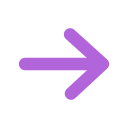
2. Uzupełnij dane konta Modułu Centralnego Logowania (MCL)
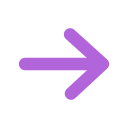
3. Zaakceptuj regulamin portalu Ludzie Nauki
1. Zaloguj się za pomocą login.gov.pl
Wejdź na stronę główną portalu i kliknij Logowanie (1).
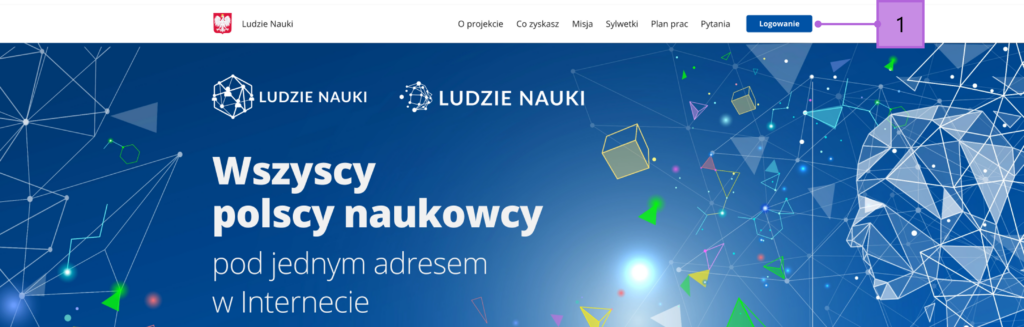
Przejdziesz do strony logowania. Pod listą dostępnych metod logowania (2) kliknij przycisk Zaloguj (3).
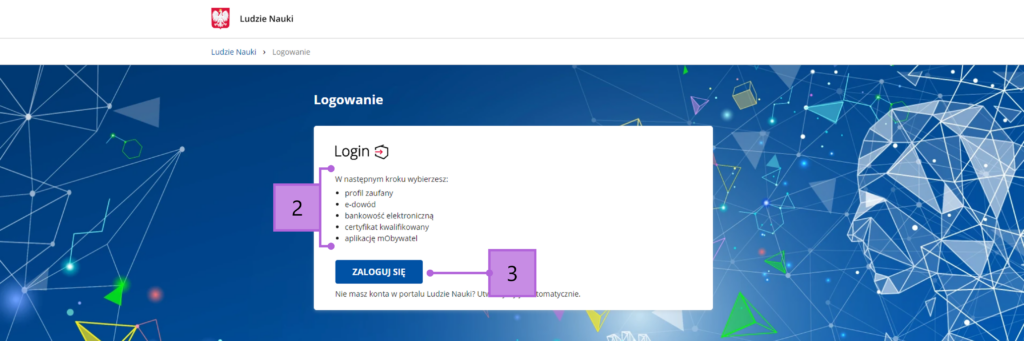
Wybierz najwygodniejszą dla Ciebie metodę. Kliknij wybraną metodę (4). Logujesz się za pomocą usługi login.gov.pl, możesz więc wybrać:
- profil zaufany
- e-dowód
- bankowość elektroniczną
- aplikację mObywatel.

2. Uzupełnij dane konta MCL
Po zalogowaniu zobaczysz stronę Uzupełnienie danych konta MCL:
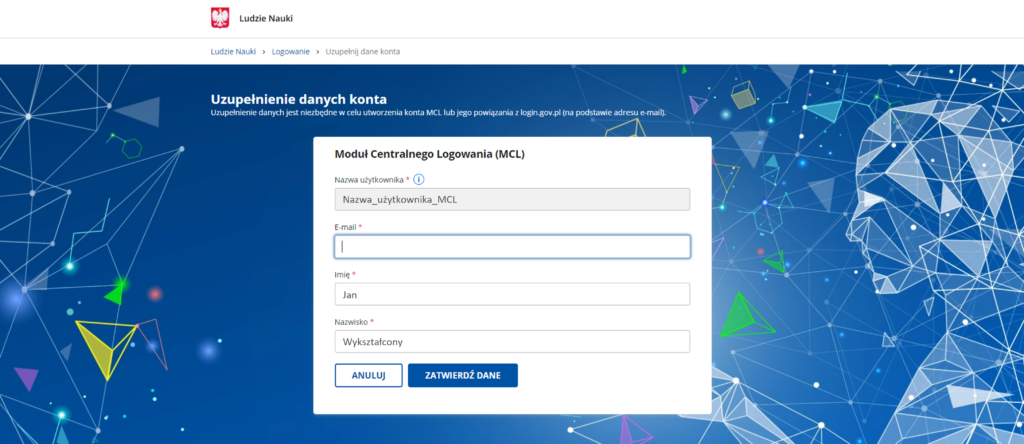
 | Konto MCL (Moduł Centralnego Logowania) pozwala Ci logować się jednym loginem i hasłem do wybranych systemów nauki i szkolnictwa wyższego, takich jak na przykład Polska Bibliografia Naukowa czy Jednolity System Antyplagiatowy. W przyszłości będzie można logować się nim również do portalu Ludzie Nauki. Poznaj bliżej MCL. |
Wybierz właściwą dla siebie opcję:
Nie mam konta MCL
Jeśli nie masz konta MCL, zostanie ono dla Ciebie utworzone i połączone z usługą login.gov.pl. Postępuj zgodnie z poniższymi krokami:
Krok 1: Uzupełnij dane konta MCL
- W wyświetlonym formularzu pole Nazwa użytkownika (5) zostanie uzupełnione automatycznie. Nie możesz zmienić tej nazwy.
- W pole E-mail (6) wpisz swój adres e-mail. Jeśli po wpisaniu adresu e-mail otrzymasz komunikat, że konto MCL o takim adresie już istnieje, postępuj zgodnie z informacjami z sekcji Mam już konto MCL.
- Pola Imię i Nazwisko (7) są uzupełnione na podstawie Twoich danych z usługi login.gov.pl i możesz je edytować.
- Kliknij Zatwierdź dane (8).
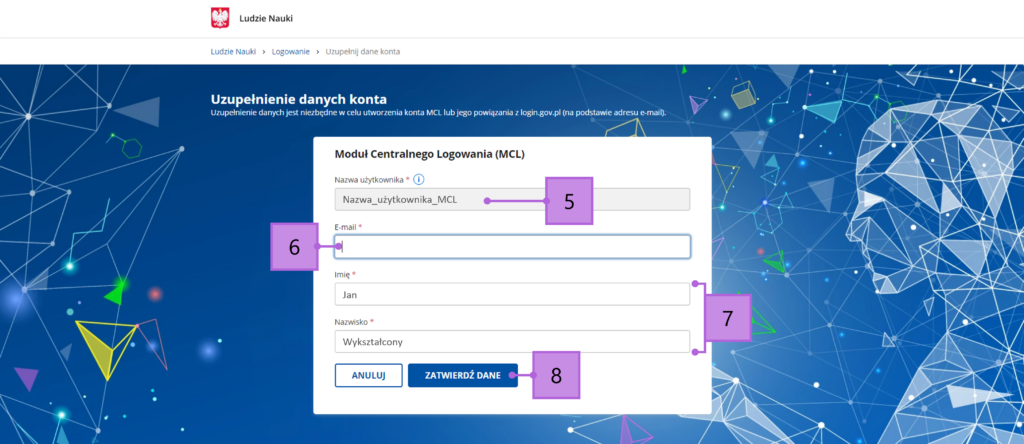
Krok 2: Zaakceptuj regulamin usługi MCL
Zapoznaj się z regulaminem usługi MCL i go zaakceptuj.
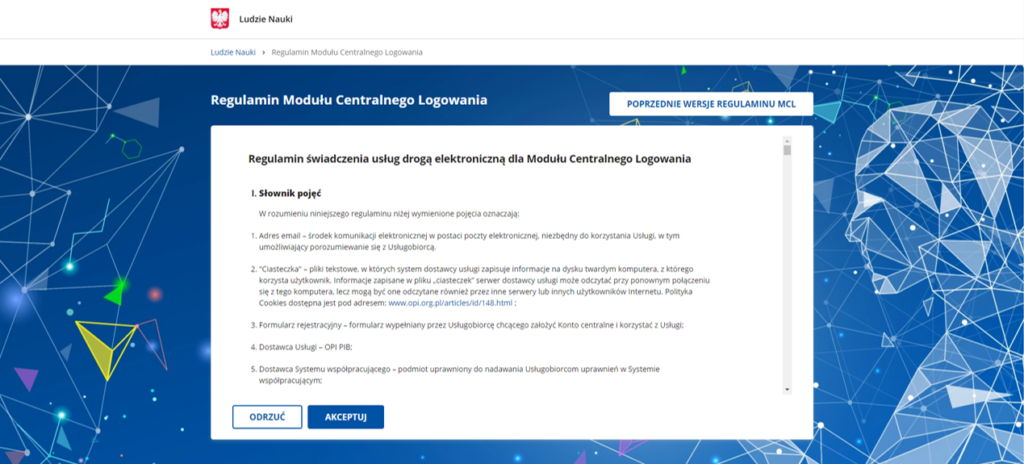
Zobaczysz komunikat o wysłaniu na podany adres e-mail linku weryfikacyjnego.
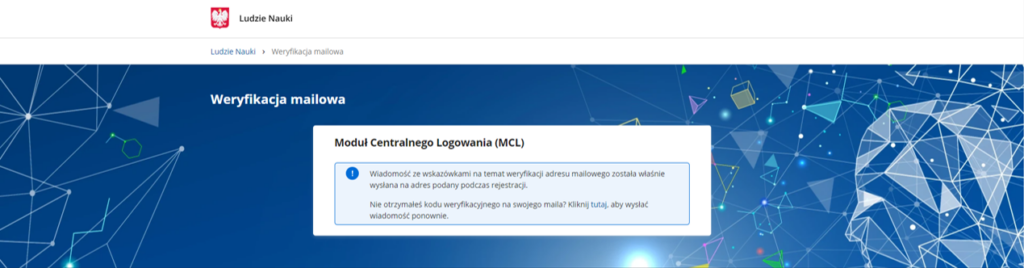
Krok 3: Odbierz maila. Potwierdź założenie konta MCL
Odbierz wiadomość z linkiem w ciągu godziny. Po tym czasie link traci ważność.
Po kliknięciu w link otrzymany mailem przejdziesz na stronę weryfikacji konta MCL. Wybierz Kliknij aby kontynuować (9). Czasami system może tu także wymagać ustalenia hasła.

Po aktywacji konta i ewentualnie ustaleniu hasła do MCL zobaczysz komunikat, który potwierdza założenie konta MCL.

Mam już konto MCL
Jeśli masz już konto MCL, połączysz je teraz z usługą login.gov.pl. To konieczne, aby założyć konto w portalu Ludzie Nauki.
Krok 1: Uzupełnij dane konta MCL
- W wyświetlonym formularzu pole Nazwa użytkownika (5) zostanie uzupełnione automatycznie. Nie można zmienić tej nazwy.
- W pole e-mail (6) wpisz swój adres e-mail, którego używasz do logowania do MCL.
- Pola Imię i Nazwisko (7) są uzupełnione na podstawie Twoich danych z usługi login.gov.pl i można je edytować.
- Kliknij Zatwierdź dane (8).
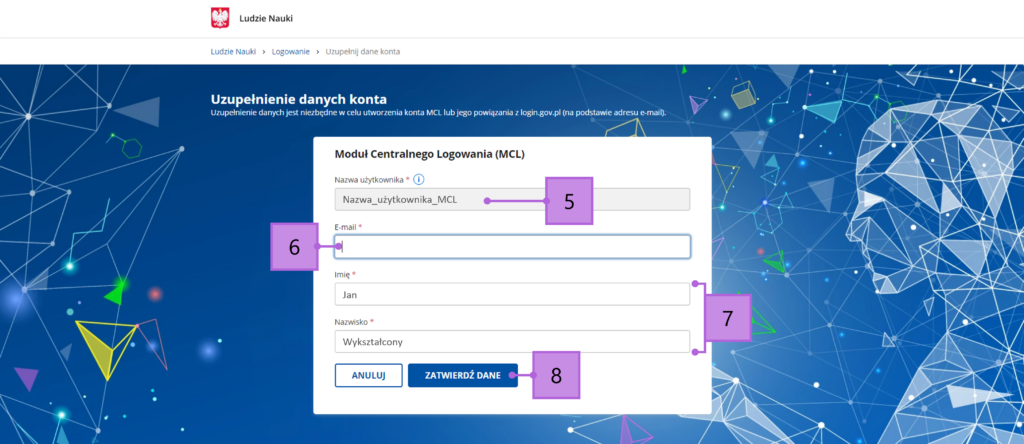
Jeśli na podany przez Ciebie adres e-mail jest założone konto MCL otrzymasz komunikat (10), że użytkownik o podanym adresie e-mail już istnieje. Masz 2 możliwości:
- Jeśli chcesz poprawić dane w formularzu MCL, wybierz Powrót do uzupełnienia danych konta (11)
- Aby połączyć konta, wybierz Połącz istniejące konto MCL z login.gov.pl (12):
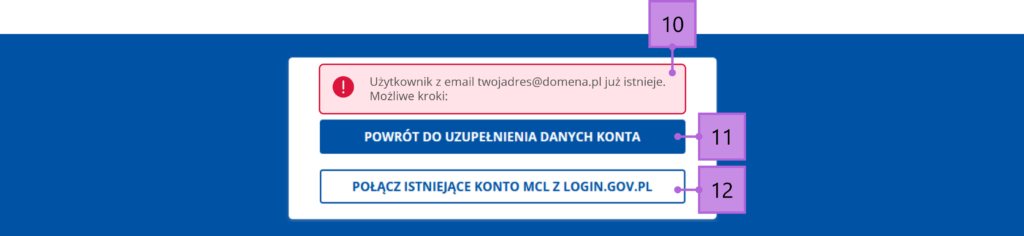
Zobaczysz komunikat o wysłaniu na podany adres e-mail linku weryfikacyjnego:
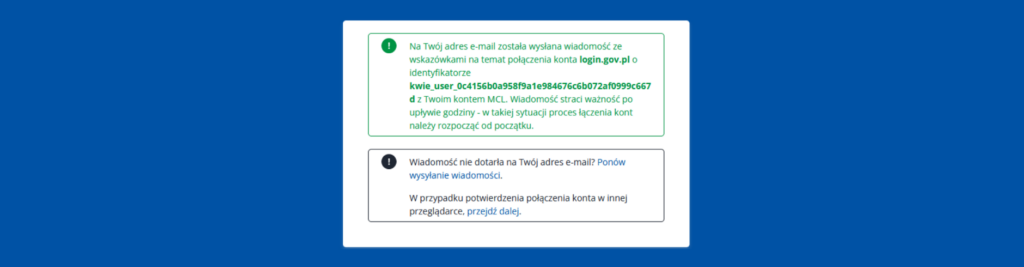
Krok 2: Odbierz maila i potwierdź połączenie kont
Odbierz wiadomość z linkiem Potwierdź połączenie kont. Aby połączyć konto MCL z login.gov.pl, kliknij ten link w ciągu godziny. Po tym czasie link traci ważność. Po kliknięciu linku przejdziesz na stronę MCL z komunikatem o łączeniu kont. Potwierdź połączenie, klikając przycisk Kliknij aby kontynuować (13):
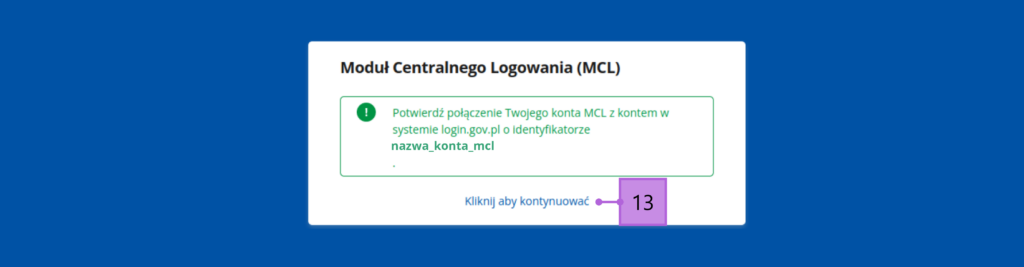
Zobaczysz komunikat potwierdzający połączenie kont.
3. Zaakceptuj regulamin portalu Ludzie Nauki
Po założeniu konta MCL i połączeniu kont przejdziesz do akceptacji regulaminu portalu Ludzie Nauki. Pełna treść regulaminu dostępna jest pod wskazanym na ekranie linkiem (14).
Kliknij przycisk Akceptuję (15).
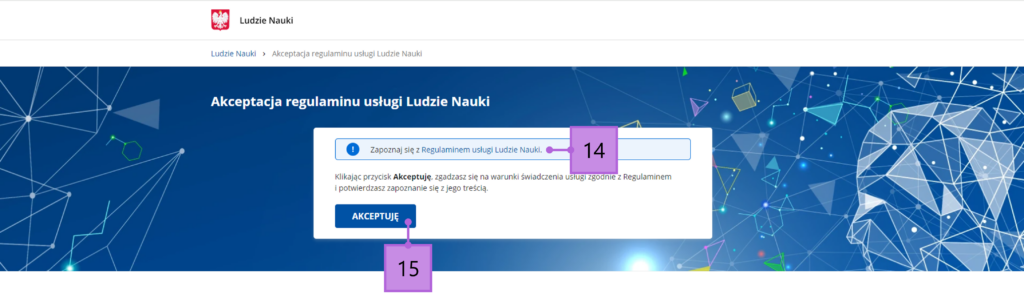
Przejdziesz do widoku swojego konta lub – jeśli nasz system zweryfikował Cię jako naukowca – do profilu, który prezentuje Twój dorobek naukowy.